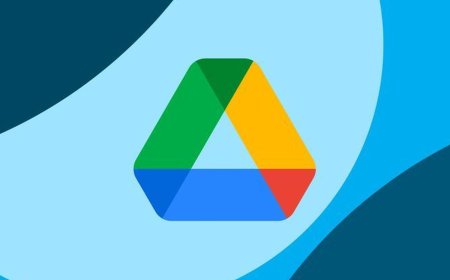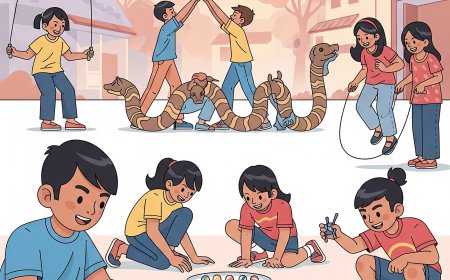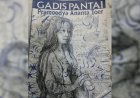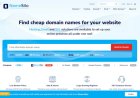Langkah Mudah Mengganti Nama Facebook di HP dan Laptop
Mengganti nama Facebook (FB) adalah proses yang sederhana, namun perlu dilakukan dengan hati-hati agar sesuai dengan kebijakan dan standar nama yang berlaku.

Mengganti nama Facebook (FB) adalah proses yang sederhana, namun perlu dilakukan dengan hati-hati agar sesuai dengan kebijakan dan standar nama yang berlaku. Baik melalui HP Android, iPhone, maupun laptop, pengguna dapat dengan mudah melakukan perubahan nama sesuai keinginan.
Artikel ini akan membahas langkah-langkah praktis untuk mengganti nama FB di berbagai perangkat, sehingga pengguna dapat melakukannya tanpa kesulitan.
Cara Mengganti Nama FB di HP Android
Mengganti nama FB di HP Android cukup mudah dilakukan melalui aplikasi Facebook. Berikut langkah-langkah yang dapat diikuti:
- Pelajari Standar Nama Facebook: Sebelum mengganti nama, pastikan nama yang akan digunakan sesuai dengan standar nama yang ditetapkan oleh Facebook. Ini penting agar nama baru tidak ditolak.
- Buka Aplikasi Facebook: Ketuk ikon menu yang biasanya berada di kanan atas layar.
- Masuk ke Pengaturan: Gulir ke bawah dan ketuk "Pengaturan & Privasi", lalu pilih "Pengaturan".
- Pilih Informasi Pribadi dan Akun: Di menu Pengaturan, pilih opsi "Informasi Pribadi dan Akun".
- Ganti Nama: Ketuk "Nama", masukkan nama baru yang diinginkan, dan ketuk "Tinjau Perubahan".
- Konfirmasi Perubahan: Masukkan kata sandi akun Facebook untuk mengonfirmasi perubahan nama, lalu ketuk "Simpan Perubahan".
Cara Mengganti Nama FB di HP iPhone

Proses mengganti nama FB di iPhone tidak jauh berbeda dengan Android. Berikut langkah-langkahnya:
- Pelajari Standar Nama Facebook: Pastikan nama baru sesuai dengan kebijakan nama Facebook.
- Buka Aplikasi Facebook: Ketuk ikon menu di kanan bawah layar.
- Masuk ke Pengaturan: Pilih "Pengaturan & Privasi", lalu ketuk "Pengaturan".
- Pilih Informasi Pribadi dan Akun: Seperti di Android, pilih "Informasi Pribadi dan Akun".
- Ganti Nama: Ketuk "Nama", masukkan nama baru, dan ketuk "Tinjau Perubahan".
- Konfirmasi Perubahan: Masukkan kata sandi untuk menyimpan perubahan nama.
Cara Mengganti Nama FB di Laptop atau PC
Mengganti nama FB melalui laptop atau PC juga sangat mudah dilakukan. Berikut langkah-langkahnya:
- Pelajari Standar Nama Facebook: Pastikan nama yang akan digunakan sesuai dengan aturan Facebook.
- Buka Facebook di Browser: Klik foto profil di kanan atas layar.
- Masuk ke Pengaturan: Pilih "Pengaturan & Privasi", lalu klik "Pengaturan".
- Ganti Nama: Klik "Nama", masukkan nama baru, dan klik "Tinjau Perubahan".
- Konfirmasi Perubahan: Masukkan kata sandi untuk menyimpan perubahan nama.
Jika Anda mengalami kesulitan saat mengubah nama, Facebook menyediakan formulir bantuan yang dapat diakses melalui Pusat Bantuan Facebook.
Penting untuk diingat bahwa perubahan nama hanya bisa dilakukan setiap 60 hari sekali, jadi pastikan Anda benar-benar yakin dengan nama baru yang akan digunakan, dikutip dari Liputan6.com.
Standar Nama di Facebook
Facebook memiliki standar khusus dalam penggunaan nama untuk memastikan setiap orang menggunakan nama asli yang biasa digunakan sehari-hari. Ini membantu menjaga keaslian identitas di platform. Berikut beberapa hal yang tidak diperbolehkan dalam nama Facebook:
- Penggunaan simbol, angka, huruf besar yang tidak wajar, pengulangan karakter, atau tanda baca.
- Penggunaan karakter dari berbagai bahasa.
- Gelar profesional atau keagamaan.
- Kata atau frasa umum yang bukan nama asli.
- Kata yang menyinggung atau menyiratkan sesuatu yang tidak pantas.
Jika nama Anda sesuai dengan standar namun tetap mengalami masalah saat mengganti nama, ada kemungkinan Anda belum mematuhi kebijakan nama dari Facebook, atau Anda baru saja mengubah nama dalam 60 hari terakhir. Nama di profil juga harus sesuai dengan dokumen identitas resmi yang terdaftar di Facebook.
Cara Membuat Akun Facebook
Selain mengganti nama, mungkin Anda juga perlu mengetahui cara membuat akun Facebook. Proses pembuatan akun sangat mudah dan hanya membutuhkan beberapa informasi dasar:
- Buka Facebook.com: Klik "Buat Akun Baru".
- Isi Data Pribadi: Masukkan nama, email atau nomor ponsel, kata sandi, tanggal lahir, dan jenis kelamin.
- Klik Daftar: Setelah semua data diisi, klik "Daftar".
- Konfirmasi Email atau Nomor Ponsel: Untuk menyelesaikan pembuatan akun, konfirmasi email atau nomor ponsel yang telah dimasukkan.
Dengan mengikuti langkah-langkah ini, Anda bisa dengan mudah mengganti nama di Facebook atau membuat akun baru tanpa kesulitan. Pastikan selalu mematuhi kebijakan yang berlaku untuk menjaga keamanan dan kenyamanan penggunaan platform.
Bagikan Informasi dan Opinimu di Netizen Indonesia!
Punya informasi menarik tentang sekitarmu? Mari bagikan di Netizen Indonesia baik itu isu penting, atau kejadian penting lainnya. Hubungi kami melalui WhatsApp atau email, atau posting secara langsung di situs web kami. Bersama-sama, mari kita viralkan informasimu ke halaman depan.
Disclaimer:
Account Role admin
Jika kamu menyukai berita ini, jangan lupa untuk membagikannya kepada teman kamu yang lain. Jangan lupa juga untuk menyukai dan mengikuti halaman Facebook Netizen Indonesia. Profil
Bagaimana Reaksimu?



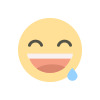
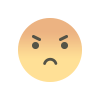


Netizen
Tentang Saya
Admin hanya orang biasa yang kebetulan suka membuat website dan telah mengelola puluhan website dengan berbagai niche.